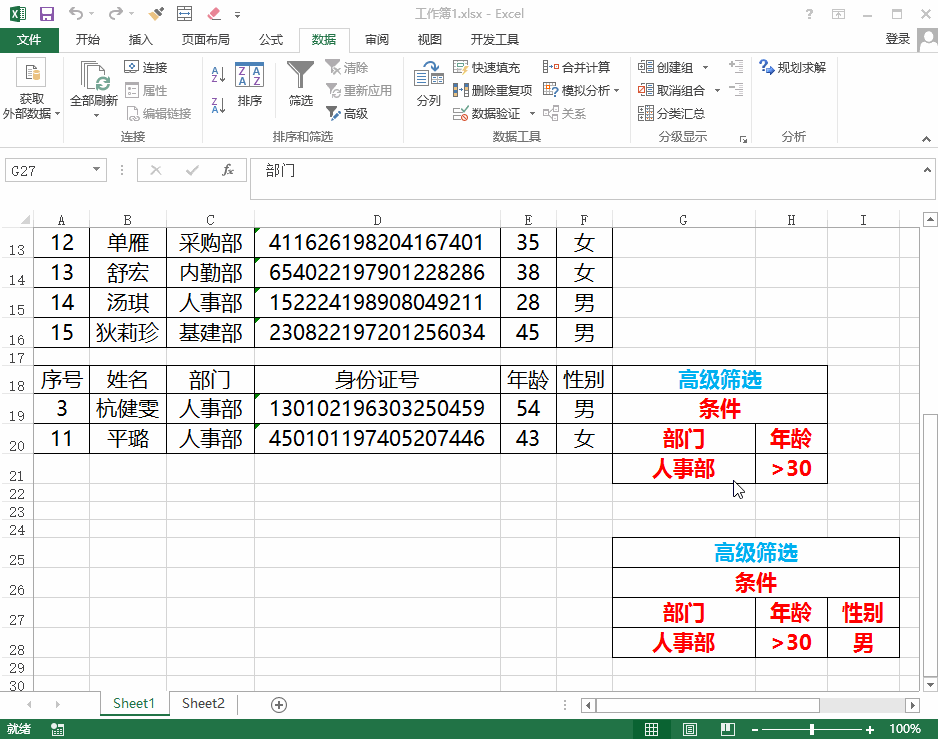作者:乔山办公网日期:
返回目录:excel表格制作
筛选作为Excel最重要的功能之一,它帮我们拨去迷雾,寻找真相。
筛选想必大家都用过,先介绍一下他的几种启动方法
1.数据—— 筛选
(1)筛选某几列:先选择列——点击筛选
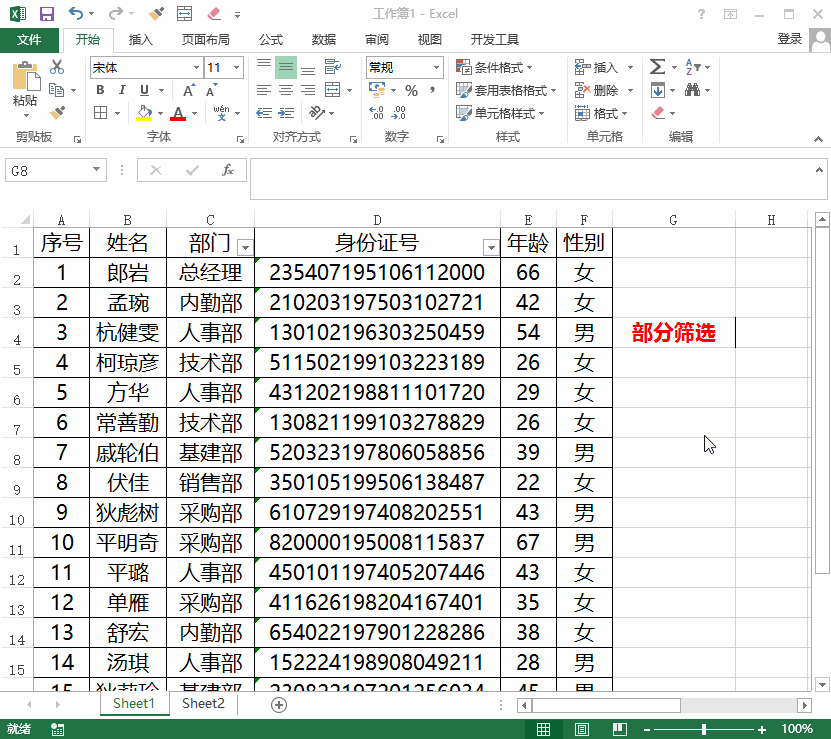
(2)筛选全部列:选中全部列或者鼠标放置在数据区域——点击筛选
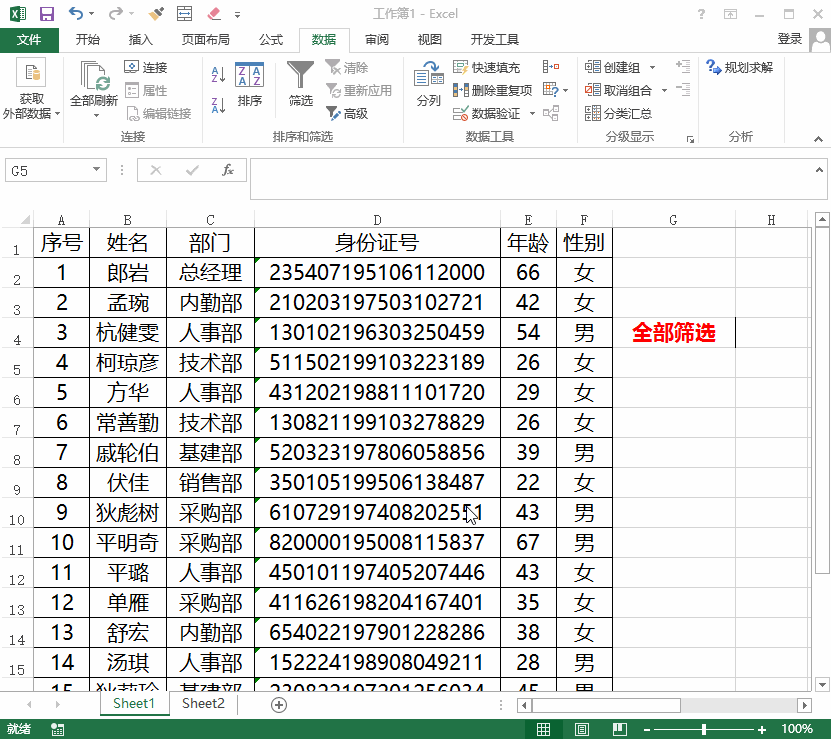
2.快捷键
(1)Ctrl+Shift+L
(2)Alt+D+FF
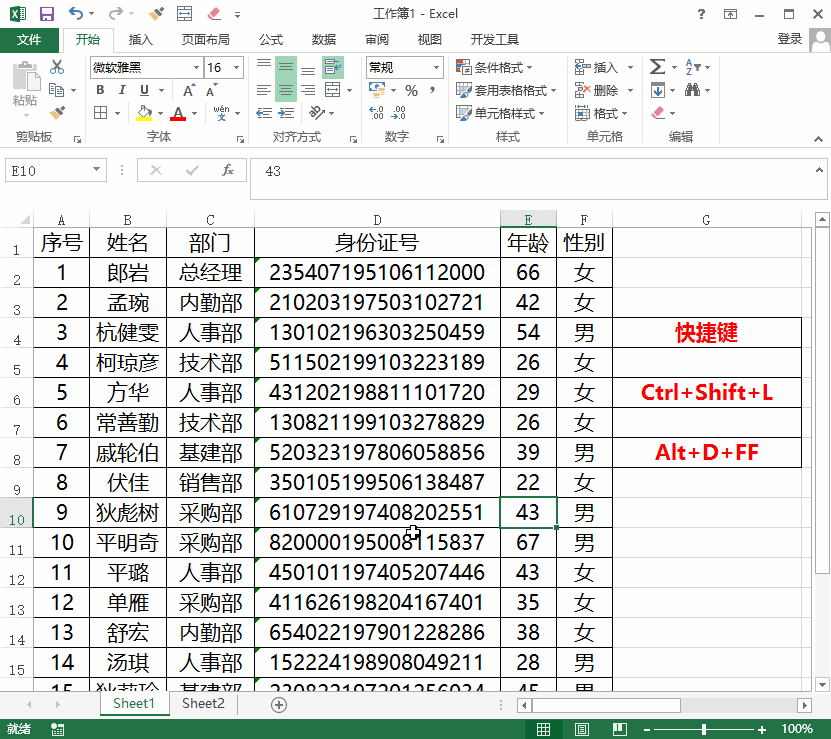
3.高级筛选的演示
如表格中所示,假设筛选条件为:部门=人事部,性别=女
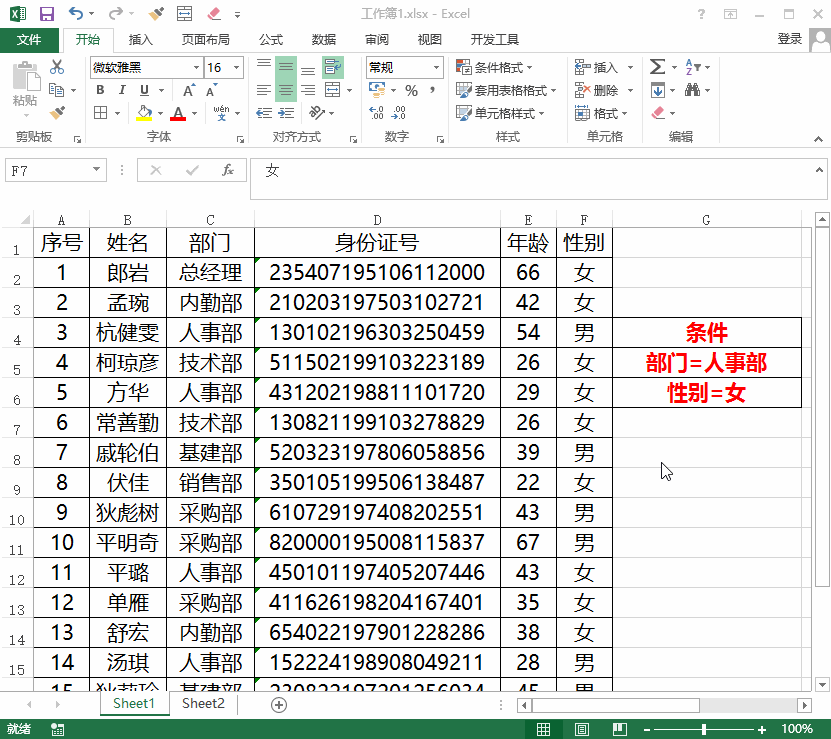
在没用过高级筛选之前,多条件筛选一般是这样进行,先按部门筛选出人事部成员,再按性别为女来得到结果。
这样做在条件和数据量较小时还比较方便,数据量一旦增大就捉襟见肘了。
下面介绍高级筛选的使用:选择数据区域——选择条件——选择筛选结果复制区域
注意事项:
需要注意条件区域的标题要在上部,条件放在下部
选择复制区域宽度要与原数据表一致,否则会出错
预设几个条件
(1)部门=人事部,年龄>30
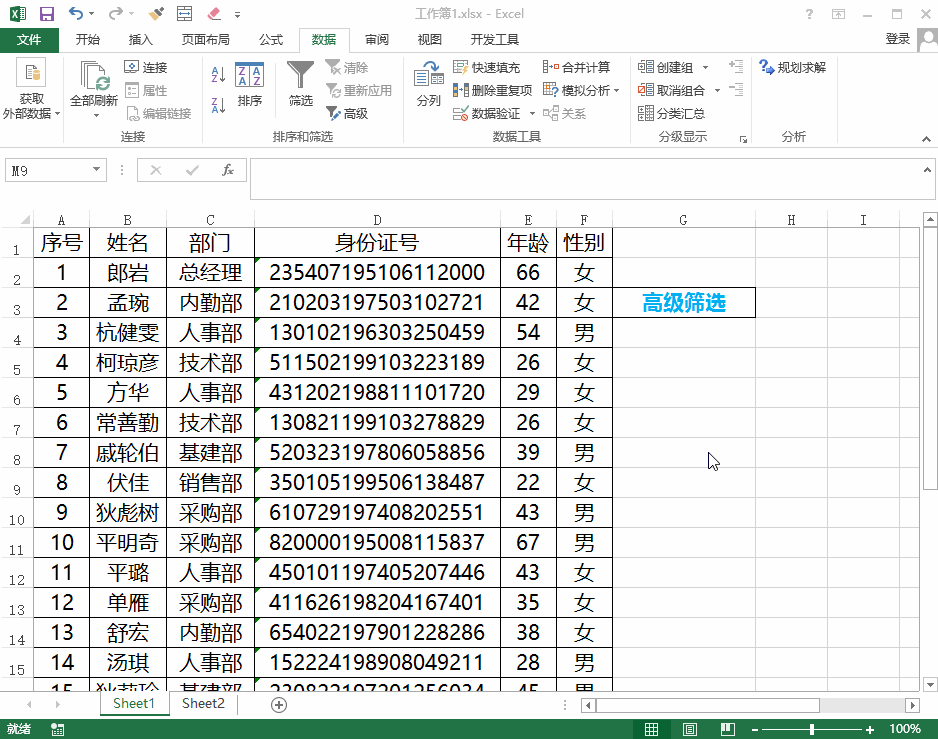
(2)部门=采购部,年龄>40,性别=男